विंडोज 11/10 में कंट्रोल पैनल में रजिस्ट्री एडिटर कैसे जोड़ें
हालांकि माइक्रोसॉफ्ट ने (Microsoft)Windows 11/10कंट्रोल पैनल(Control Panel) से विंडोज सेटिंग्स(Windows Settings) में कई विकल्पों को स्थानांतरित कर दिया है, पहले में अभी भी बहुत सारी सेटिंग्स हैं जो बाद में उपलब्ध नहीं हैं। यदि आप कंट्रोल पैनल(Control Panel) का बहुत अधिक उपयोग करते हैं , तो आप इसमें रजिस्ट्री संपादक(Registry Editor) को जोड़ सकते हैं ताकि आप इसे बिना रन(Run) प्रॉम्प्ट या टास्कबार(Taskbar) खोज बॉक्स के उपयोग कर सकें। यह तब उपयोगी होता है जब आपको रजिस्ट्री संपादक को बार-बार चलाने की आवश्यकता होती है।
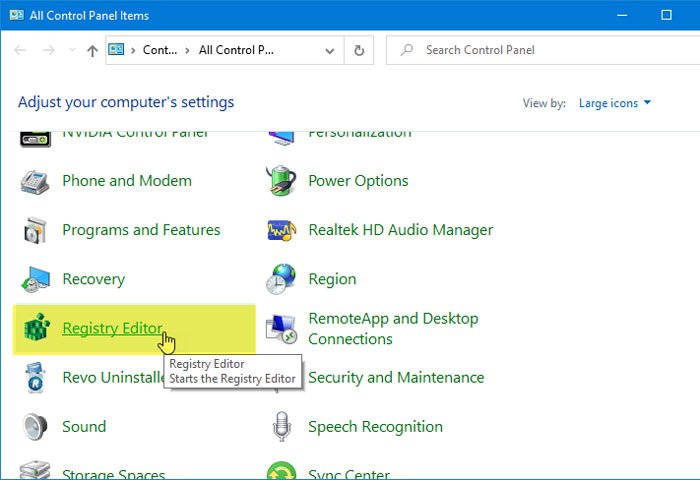
रजिस्ट्री संपादक(Registry Editor) एक बहुत ही उपयोगी उपकरण है, जो सिस्टम के साथ ही आता है। आप रजिस्ट्री संपादक(Registry Editor) खोल सकते हैं और अपनी आवश्यकताओं के अनुसार विभिन्न परिवर्तन कर सकते हैं। डिफ़ॉल्ट छवि संपादक को बदलने से लेकर डार्क मोड को सक्षम करने तक , आप रजिस्ट्री संपादक(Registry Editor) का उपयोग करके हर प्रकार का अनुकूलन कर सकते हैं ।
इस पोस्ट में, हम आपको दिखाएंगे कि रजिस्ट्री संपादक(Registry Editor) को नियंत्रण कक्ष(Control Panel) में जोड़ने के लिए आप रजिस्ट्री संपादक(Registry Editor) का उपयोग कैसे कर सकते हैं । हालाँकि, आपको नोटपैड(Notepad) या किसी अन्य टेक्स्ट एडिटर के साथ एक .reg फ़ाइल बनाने की आवश्यकता है ।
कंट्रोल पैनल(Control Panel) में रजिस्ट्री एडिटर(Registry Editor) कैसे जोड़ें
रजिस्ट्री संपादक(Registry Editor) को नियंत्रण कक्ष(Control Panel) में जोड़ने के लिए , इन चरणों का पालन करें-
- टास्कबार सर्च बॉक्स में नोटपैड(notepad ) खोजें ।
- (Click)नोटपैड(Notepad) खोलने के लिए संबंधित परिणाम पर क्लिक करें ।
- रजिस्ट्री मान चिपकाएँ।
- फ़ाइल(File) पर जाएँ
- सूची से इस रूप में सहेजें(Save As) का चयन करें ।
- उस स्थान का चयन करें जहाँ आप सहेजना चाहते हैं।
- अपनी इच्छा के अनुसार एक नाम टाइप करें।
- नाम के अंत में .reg दर्ज करें ।
- प्रकार के रूप में सहेजें(Save as type) से सभी फ़ाइलें(All Files) चुनें
- सहेजें(Save) पर क्लिक करें
- फ़ाइल को चलाने के लिए उस पर डबल-क्लिक करें।
- यूएसी प्रांप्ट में हां(Yes) बटन का चयन करें ।
- जोड़ने की पुष्टि करने के लिए हाँ(Yes) बटन पर क्लिक करें ।
आइए विस्तार से चरणों में तल्लीन करें।
सबसे पहले अपने कंप्यूटर में नोटपैड को ओपन करें। (Notepad)उसके लिए, टास्कबार(Taskbar) सर्च बॉक्स में "नोटपैड" खोजें और संबंधित परिणाम खोलें। उसके बाद, निम्नलिखित टेक्स्ट को नोटपैड(Notepad) विंडो में पेस्ट करें-
Windows Registry Editor Version 5.00
[HKEY_CLASSES_ROOT\CLSID\{2AF5D196-7BE1-42EE-8F48-F826F2690A27}]
@="Registry Editor"
"InfoTip"="Starts the Registry Editor"
"System.ControlPanel.Category"="5"
[HKEY_CLASSES_ROOT\CLSID\{2AF5D196-7BE1-42EE-8F48-F826F2690A27}\DefaultIcon]
@="%SYSTEMROOT%\\regedit.exe"
[HKEY_CLASSES_ROOT\CLSID\{2AF5D196-7BE1-42EE-8F48-F826F2690A27}\Shell\Open\Command]
@=hex(2):25,00,53,00,79,00,73,00,74,00,65,00,6d,00,52,00,6f,00,6f,00,74,00,25,\
00,5c,00,72,00,65,00,67,00,65,00,64,00,69,00,74,00,2e,00,65,00,78,00,65,00,\
00,00
[HKEY_LOCAL_MACHINE\SOFTWARE\Microsoft\Windows\CurrentVersion\Explorer\ControlPanel\NameSpace\{2AF5D196-7BE1-42EE-8F48-F826F2690A27}]
@="Registry Editor"
उसके बाद, मेनू से फ़ाइल(File) विकल्प पर क्लिक करें और इस रूप में सहेजें(Save As) बटन का चयन करें। अब, आपको उस स्थान का चयन करना होगा जहां आप फ़ाइल को सहेजना चाहते हैं, .reg एक्सटेंशन के साथ एक नाम दर्ज करें और इस प्रकार सहेजें(Save as type) ड्रॉप-डाउन सूची से सभी फ़ाइलें चुनें।(All Files)

इसके बाद सेव(Save ) बटन पर क्लिक करें। अब, आपको रजिस्ट्री संपादक(Registry Editor) में मान जोड़ने के लिए फ़ाइल खोलने की आवश्यकता है ।
उसके लिए, नई बनाई गई .reg फ़ाइल पर डबल-क्लिक करें, यूएसी प्रांप्ट में (UAC)हाँ(Yes) बटन पर क्लिक करें , और जोड़ने की पुष्टि करने के लिए अगली विंडो में उसी बटन पर क्लिक करें।
अब, यह जांचने के लिए नियंत्रण कक्ष खोलें कि (Control Panel)रजिस्ट्री संपादक(Registry Editor) जोड़ा गया है या नहीं। यदि सब कुछ ठीक हो जाता है, तो आप रजिस्ट्री संपादक(Registry Editor) को नियंत्रण कक्ष(Control Panel) में देख सकते हैं । आपको अपने कंट्रोल पैनल(Control Panel) में विकल्प प्राप्त करने के लिए व्यू बाय (View by)लार्ज आइकॉन(Large icons) के रूप में सेट करना होगा ।
बस इतना ही!
Related posts
विंडोज 11/10 में कंट्रोल पैनल में सिस्टम प्रॉपर्टीज कैसे खोलें
Windows 11/10 में Control Panel में Services.msc को कैसे निकालें या जोड़ें?
डिवाइस मैनेजर खाली है और विंडोज 11/10 में कुछ भी नहीं दिखा रहा है
विंडोज 11/10 में कंट्रोल पैनल कैसे खोलें
विंडोज 11/10 में कंट्रोल पैनल में हाइबरनेट विकल्प गायब है
रेगकूल विंडोज 11/10 के लिए एक उन्नत रजिस्ट्री संपादक सॉफ्टवेयर है
विंडोज 11/10 में टास्कबार वॉल्यूम कंट्रोल काम नहीं कर रहा है
विंडोज 10 में, WinX मेनू में कंट्रोल पैनल और कमांड प्रॉम्प्ट जोड़ें
Regdiff का उपयोग करके Windows 11/10 पर रजिस्ट्री फ़ाइलों की तुलना या विलय कैसे करें?
PinToStartMenu के साथ विंडोज स्टार्ट मेन्यू में कंट्रोल पैनल आइटम और फोल्डर पिन करें
विंडोज़ में रजिस्ट्री संपादक का उपयोग करके माउस क्लिक लॉक समय कैसे बदलें
विंडोज 11/10 में विंडोज की या विनकी को डिसेबल करें
विंडोज 10 में कंट्रोल पैनल में लोकल ग्रुप पॉलिसी एडिटर कैसे जोड़ें
विंडोज 11/10 में कमांड प्रॉम्प्ट का उपयोग करके रजिस्ट्री को कैसे पुनर्स्थापित करें
विंडोज 10 में कंट्रोल पैनल से आइटम छुपाएं
कंट्रोल पैनल कैसे खोलें (विंडोज 10, 8, 7, विस्टा, एक्सपी)
विंडोज 11 में रजिस्ट्री एडिटर कैसे खोलें
विंडोज 10 में रजिस्ट्री एडिटर से नए एड्रेस बार का उपयोग कैसे करें
विंडोज 11/10 में इंटेल ग्राफिक्स कंट्रोल पैनल नहीं खुल रहा है
विंडोज 11/10 में रजिस्ट्री परिवर्तनों की निगरानी और ट्रैक कैसे करें
